意外と見落としがちなのが、ズーム機能のズームフィルタが「オン」になっている設定です。検索で「カラー」と入れてもズーム機能のことは反映されず、原因が見つかりにくいのが理由の一つでしょう。
この場合は「設定」をタップし、下にある「アクセシビリティ」をタップします。「ズーム」という項目があるのでそれをタップすると、「ズームフィルタ」がありますのでそれをタップして「なし」を選択して下さい。
ズーム機能を使用しない場合は、「ズーム機能」のボタンをオフにすると良いでしょう。
目次
②トリプルクリックをしてしまった
iPhoneが勝手に白黒表示になってしまうもう一つの原因に、ショートカット時にトリプルクリックをしてしまったというものがあります。トリプルクリックとはiPhoneのホームボタンを3回連続で押してしまうと「あらかじめ設定した動作」をする機能です。
この「あらかじめ設定した動作」が画面を白黒表示にすることに設定されていると何かの拍子にホームボタンを3回連続で押してしまった時に画面が白黒表示になってしまいます。
対策としては「設定」をタップし「一般」から「アクセシビリティ」をタップし、下へ進み「ショートカット」を選択した後、「カラーフィルタ」をオフにするとiPhoneが白黒表示されなくなるのでお試しください。
iPhoneの白黒反転の設定方法
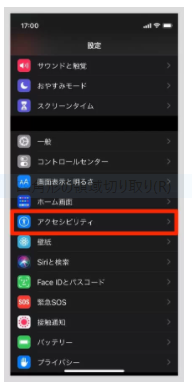
iPhoneには画面を白黒表示にするだけではなく、白黒反転にする機能も備わっています。その方法を紹介しましょう。まずは「設定」から「アクセシビリティ」をタップします。
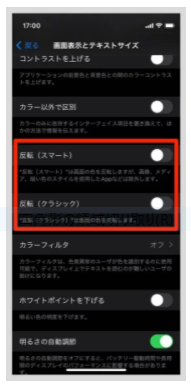
下に進むと「反転(スマート)」「反転(クラシック)」のスイッチがあるのでどちらか好きな方のスイッチを押しましょう。「反転(スマート)」「反転(クラシック)」の違いはスマートは一部を白黒反転するのに対しクラシックは全ての色を反転します。
iPhoneを白黒反転させた時の見え方
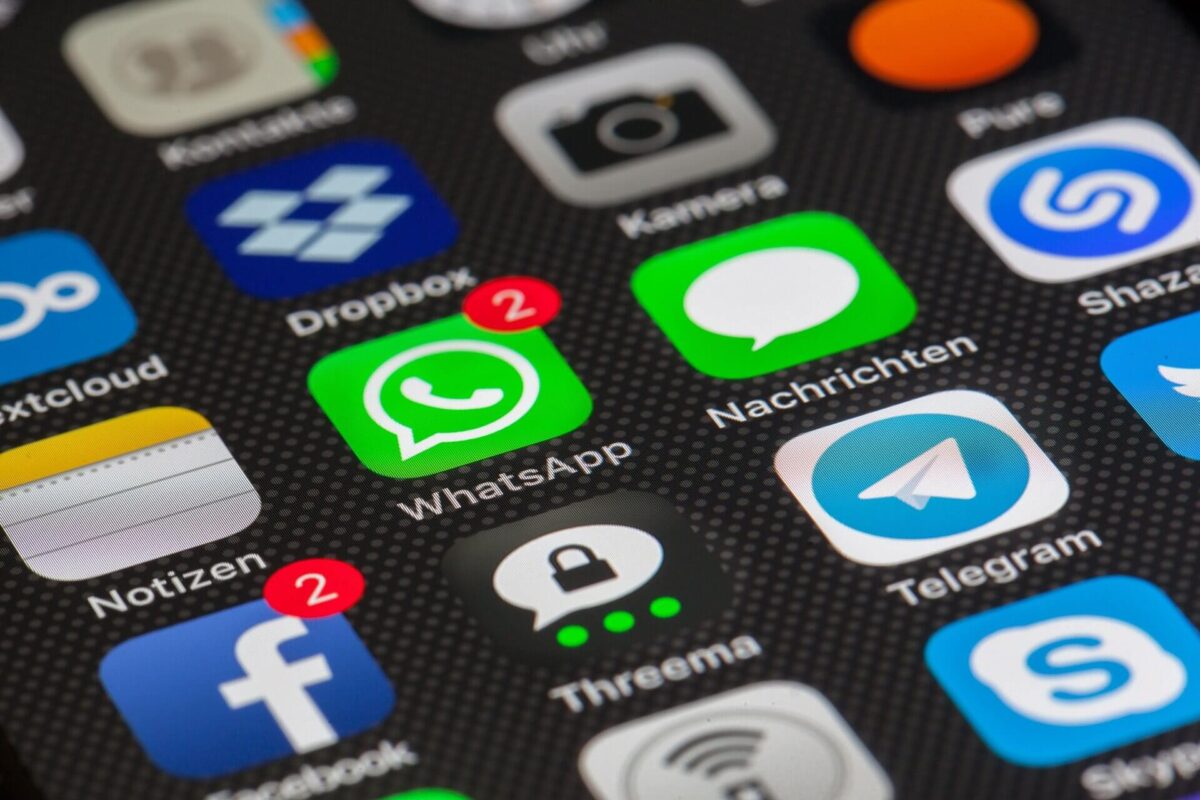
iPhoneの白黒反転には2種類あることがわかりましたが、それぞれ見え方にどのような違いがあるのでしょうか?Googleマップと写真、Instagramの3つの場合を比べてみました。
①Googleマップ
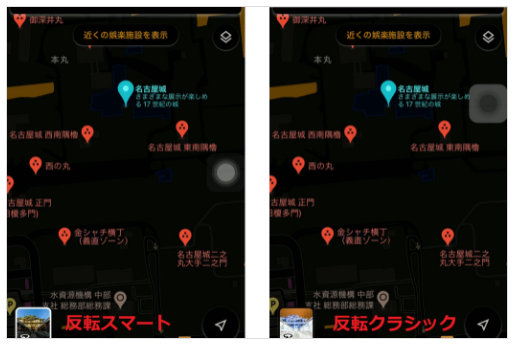
Googleマップに関しては反転スマートと反転クラシックとの間で大きな違いはありません。派手な色使いも無く非常に目に優しい配慮がされています。
反転されているからと言ってGoogleマップが見にくいとということは無く、きちんとクリアにマップが見え、普段と変わらず使うことができるでしょう。
②写真

反転スマートの方は実物と近い色合いで、犬の毛色や模様もわかりやすく、それでいて目に優しい色合いを感じることができます。
反転クラシックの方は全ての色が反転しており、犬の毛色が全く反転スマートとは別の物になっています。床や壁の色もすべてが反転しているので比べてみた感じは反転スマートの方が自然に見える方が多いのではないでしょうか。
③Instagram
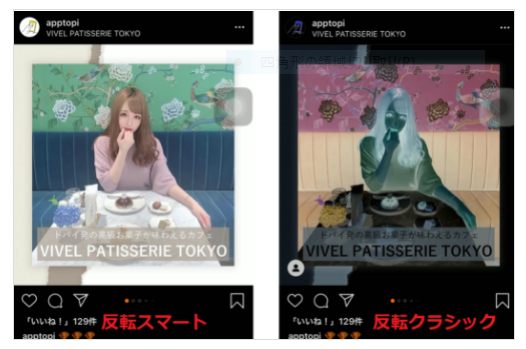
反転スマートの方は白黒反転しているのに気づかない位に自然な色合いをしています。一方反転クラシックの方は全体的に暗い印象になってしまい、不自然さが露になっています。
きれいな写真が多いInstagramは反転スマートの色合いの方が内容が理解しやすく、写真も違和感無く見ることができるでしょう。





